电脑合起来后打开黑屏 笔记本电脑合上盖子再打开后黑屏无法显示
更新时间:2024-07-28 14:43:03作者:yang
当你使用笔记本电脑工作或者娱乐时,突然遇到电脑合上盖子再打开后黑屏无法显示的情况,会让人感到十分困惑和焦虑,这种问题可能是由于硬件故障、软件错误或者系统设置问题引起的。在遇到这种情况时,不要慌张可以尝试一些简单的方法来解决问题,或者寻求专业人士的帮助。在这个信息化时代,电脑已经成为我们生活中不可或缺的工具,因此及时解决电脑故障对我们的工作和生活至关重要。
具体方法:
1.首先,我们要弄清楚自己的笔记本合上之后,是哪种情况。合上盖有两种设置,一个是待机,一个是不采取措施。
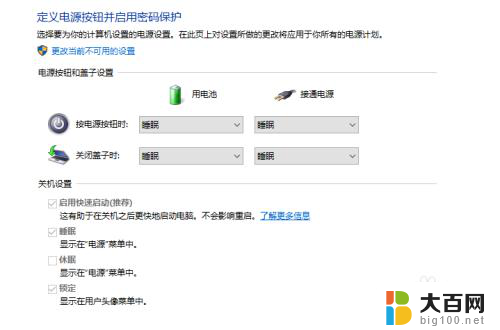
2.如果是待机状态,处于节能设计。笔记本电脑合上盖子再打开时是黑屏的,时间段动一下鼠标即可,时间长需要按一下键盘上的开机键或电源开关也可恢复显示。

3.如果在不采取措施的情况下黑屏,可能是设置的问题,这就需要更改系统里的设置了。这里我们以win10系统为例子,首先我们点击右下角的电池图标,打开电池电源选项。
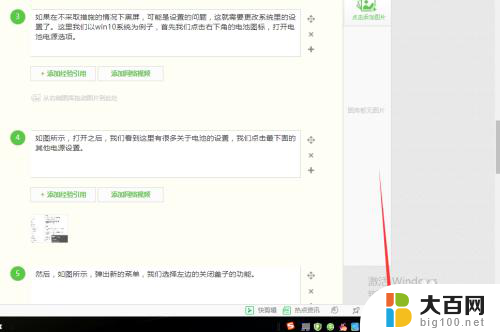
4.如图所示,打开之后。我们看到这里有很多关于电池的设置,我们点击最下面的其他电源设置。
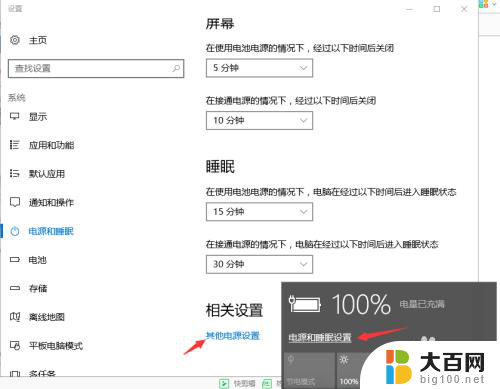
5.然后,如图所示,弹出新的菜单,我们选择左边的关闭盖子的功能。

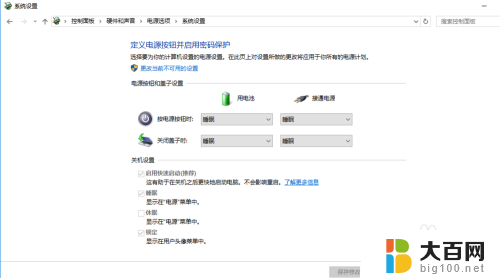
6.这里我们,看到有四个可以选择的地方。我们分别将用电池和接通电源下面的选项,选择为“不采取措施”,最后点击保存,就设置为好了。这个时候我们就可以试一下再次合上盖子再打开是否有黑屏现象。
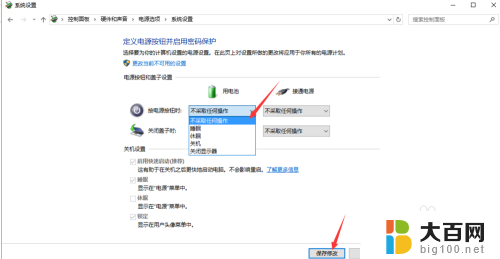
以上就是电脑合起来后打开黑屏的全部内容,如果有不清楚的地方,可以根据小编提供的方法进行操作,希望这些方法能对大家有所帮助。
电脑合起来后打开黑屏 笔记本电脑合上盖子再打开后黑屏无法显示相关教程
- 笔记本电脑开盖黑屏 联想笔记本开机黑屏无法解决
- 笔记本电脑合上盖子关机 笔记本电脑合上屏幕盖后自动关机怎么办
- 笔记本电脑屏幕黑屏不显示桌面怎么回事 电脑打开黑屏无法进入桌面怎么办
- 笔记本电脑合上屏幕电脑还工作么 笔记本合盖后继续工作方法
- 笔记本设置合上盖子休眠 如何合上笔记本电脑盖子让电脑进入睡眠状态
- 电脑屏幕闪屏后黑屏 笔记本电脑黑屏闪烁解决方法
- 笔记本启动后黑屏不进入桌面 电脑打开黑屏无法进入桌面怎么办
- 笔记本电脑显示开机却黑屏 笔记本显示屏黑屏怎么办
- 戴尔电脑黑屏无法重启 戴尔笔记本开机黑屏怎么办
- 笔记本开机后电脑屏幕黑屏 笔记本显示屏亮度调节不了怎么办
- 苹果进windows系统 Mac 双系统如何使用 Option 键切换
- win开机不显示桌面 电脑开机后黑屏无法显示桌面解决方法
- windows nginx自动启动 Windows环境下Nginx开机自启动实现方法
- winds自动更新关闭 笔记本电脑关闭自动更新方法
- 怎样把windows更新关闭 笔记本电脑如何关闭自动更新
- windows怎么把软件删干净 如何在笔记本上彻底删除软件
电脑教程推荐